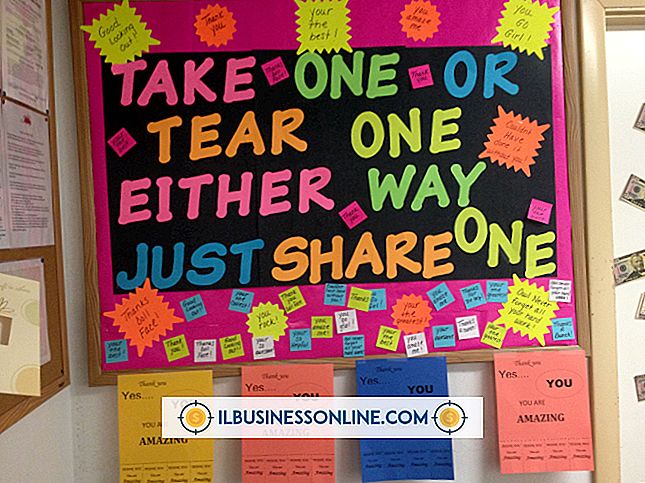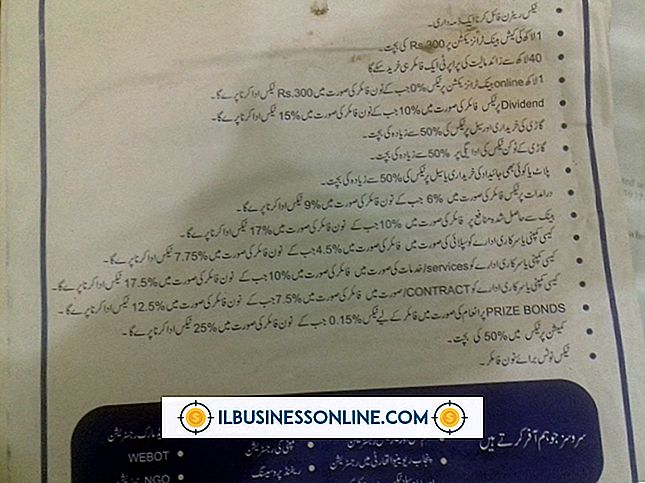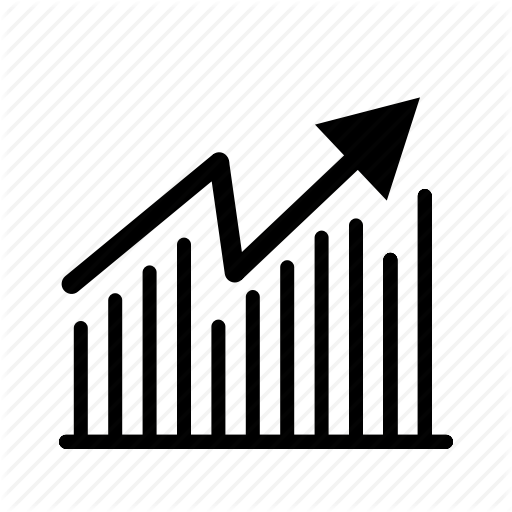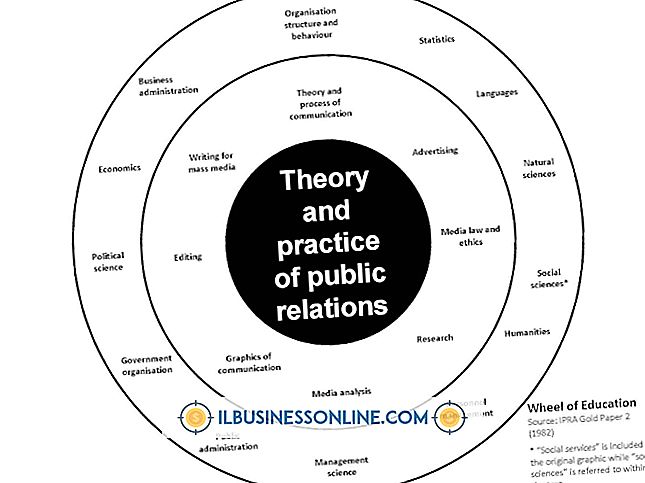Taken uploaden naar internet in Outlook

De ingebouwde taakbeheerfunctie van Microsoft Outlook zit niet boordevol geavanceerde toeters en bellen - in feite is het net genoeg om de klus te klaren. De haken in e-mail, agenda en taken van Outlook en de diepe integratie in Microsoft OneNote maken Outlook-taken echter tot een handige oplossing die zonder aanvullende configuratie kan worden gebruikt. Taken worden gesynchroniseerd met een Exchange-account en kunnen worden bekeken of bewerkt met Outlook Web Access.
1.
Klik op het lint "Taken" onder aan Outlook. Het scherm verandert om u de huidige taken te tonen.
2.
Evalueer de taakmappen die al op de computer staan. Onder "Mijn taken" levert Outlook een standaard takenlijst, die u een gecompileerde lijst toont van al uw verschillende taakmappen. Elk account dat Outlook-taaksynchronisatie ondersteunt - zoals Outlook.com of een Exchange-server - heeft een eigen map, die wordt vermeld door het e-mailadres van het account dat dit ondersteunt. Alle takenlijsten die u met een SharePoint-server hebt gesynchroniseerd, worden ook als afzonderlijke takenlijsten weergegeven. Takenlijsten in niet-synchronisatiemappen worden lokaal opgeslagen en verschijnen in de weergave Takenlijst.
3.
Sleep taken die zijn gekoppeld aan een offline account - bijvoorbeeld een account dat niet op de Exchange-server staat of is opgeslagen als een map voor een ander e-mailadres - naar een taaklijstmap die aan een Exchange-account is gekoppeld. Outlook ondersteunt bijvoorbeeld taakmappen op een IMAP-account; deze taken verschijnen alleen op de computer die u gebruikt, in de lijst Takenlijst. Als u deze naar een Exchange-account verplaatst, worden ze met het web gesynchroniseerd.
Tips
- Sommige leveranciers bieden apps voor taakbeheer die rechtstreeks met Outlook kunnen worden geïntegreerd, vaak via toegang tot uw Exchange-server, maar soms via een desktop-app die rechtstreeks met het Outlook-programma synchroniseert.
- Afgezien van Exchange-synchronisatie, is de enige andere manier om Outlook-taken op het web te krijgen - naast het gebruik van een niet-Microsoft plug-in of programma - exporteren vanuit Outlook. Outlook ondersteunt de verpakking van taken in het eigen PST-formaat of als een door komma's gescheiden waardebestand. CSV-bestanden kunnen vervolgens worden toegevoegd aan andere taakbeheersplatforms of worden geüpload naar een website, maar de inhoud in de CSV synchroniseert niet met Outlook.
waarschuwingen
- Als uw bedrijf Outlook Web Access niet heeft geïmplementeerd als onderdeel van de Exchange Server-implementatie, hebt u geen toegang tot Outlook-gegevens van internet.
- Informatie in dit artikel is van toepassing op Microsoft Office Outlook 2013. De procedures kunnen variëren afhankelijk van andere versies of verschillende producten.